Lista de conversaţii
Puteţi utiliza o conversaţie pt. a promova discuţia despre un subiect direct din site-ul dvs.
Dacă utilizaţi această componentă împreună cu una sau mai multe componente pt. lista de conversaţii din pagină, componenta pt. lista de conversaţii poate afişa automat conţinutul conversaţiei selectate din listă.
Notă:
Pentru ca o conversaţie sau listă de conversaţii să funcţioneze pe un site, site-ul trebuie să fie un site securizat, limitat la utilizatorii specificaţi sau limitat la utilizatorii cu rolul Utilizator Oracle Content Management. Consultaţi Modificarea securităţii site-ului.Pentru a adăuga o componentă de tip listă de conversaţii într-o pagină:
- Navigaţi la pagina pe care doriţi s-o editaţi şi asiguraţi-vă că
 este setat la Editare.
este setat la Editare. - Adăugaţi componenta în pagină.
- Pentru a edita componenta şi aspectul acesteia, faceţi clic pe pictograma sa de meniu
 şi selectaţi Setări.
şi selectaţi Setări. - Alegeţi Setări personalizate pt. a selecta conversaţiile şi opţiunile de afişare.
- Specificaţi un titlu. Titlul prestabilit este Listă de conversaţii. Puteţi afişa sau ascunde titlul prin selectarea sau deselectarea opţiunii Titlu de mai jos.
- Faceţi clic pe Adăugare în dreptul listei de conversaţii pt. a adăuga o conversaţie existentă sau a crea una nouă.
- Selectaţi o conversaţie sau mai multe, din lista de conversaţii disponibile, sau faceţi clic pe Creare pt. a crea şi a denumi o nouă conversaţie.
- Când aţi terminat, faceţi clic pe Înapoi.
- Selectaţi permisiunile permise pt. persoanele care vizualizează lista de conversaţii.
- Pentru a organiza lista de conversaţii, selectaţi o conversaţie şi faceţi clic pe Mutare în sus sau pe Mutare în jos pt. a-i schimba locaţia în ordinea listei sau faceţi clic pe Eliminare pt. a elimina conversaţia din listă.
- Selectaţi o schemă de culori şi alegeţi opţiuni de afişare suplimentare. Opţiunile de afişare pe care le selectaţi sunt afişate sub numele conversaţiei în listă.
- Când aţi încheiat, închideţi fereastra.
- Utilizaţi fila Informaţii generale pt. a modifica spaţierea, alinierea şi alte opţiuni de prezentare.
- Utilizaţi fila Stil pt. a formata cadrul ce conţine componenta cu stilurile predefinite sau cu propriile dvs. opţiuni personalizate.
Imaginea următoare arată o listă de conversaţii cu titlul Feedback sesiune, cu toate opţiunile de afişare selectate.
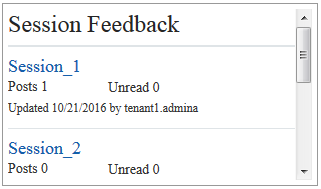
Descrierea ilustraţiei GUID-AE7E4929-CA4A-44CD-A062-E555189287E4-default.png